Oletuksena kaikki käyttäjien tiedostot (henkilökohtaiset tiedostot) Windows Vistassa ja uudemmissa Windows-käyttöjärjestelmissä on tallennettu useisiin henkilökohtaisiin kansioihin (Dokumentit, Kuvat, Musiikki, Videot, jne.) "C:\Users\%Username%\"-kansiossa, joka sijaitsee samassa osiossa (asemassa), jossa myös käyttöjärjestelmän tiedostot sijaitsevat (järjestelmä levy).
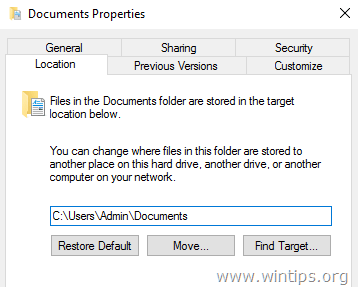
Mutta joskus, jos tallennustarve ylittää levyn rajat ja järjestelmässämme on toissijainen asema, jossa on tarpeeksi levytilaa, on parempi siirrä kaikki henkilökohtaiset tiedostomme ja oletusarvoinen tallennuspaikka äskettäin luoduille tiedostoille toissijaiselle asemalle vapauttaaksesi tilaa järjestelmästä levy.
Tärkeä: Henkilökohtaisten tiedostojen ja kansioiden siirtäminen toiselle asemalle on välttämätöntä, jos päälevyllä ei ole tarpeeksi vapaata tilaa Windowsin oikeaan toimintaan.
Tästä opetusohjelmasta löydät yksityiskohtaiset ohjeet henkilökohtaisten kansioiden/tiedostojen ja nykyaikaisten sovellusten oletussijainnin siirtämiseen tai muuttamiseen toiseen paikkaan tietokoneellasi.
Omien kansioiden ja nykyaikaisten sovellusten oletustallennussijainnin muuttaminen.
Menetelmä 1. Henkilökohtaisten kansioiden ja nykyaikaisten sovellusten siirtäminen toiseen paikkaan.
Vaihe 1. Siirrä henkilökohtaiset kansiot uuteen paikkaan.
Huomautus-1: Tällä toimenpiteellä siirrät olemassa olevat henkilökohtaiset tiedostosi (Dokumentit, Musiikki, Kuvat, Videot jne.) uuteen paikkaan ja muutat uusien tiedostojen oletustallennussijainnin.
Huomautus-2: Tämä menetelmä koskee myös Windows 8-, 7- ja Vista-käyttöjärjestelmiä.
Voit siirtää omien kansioiden sijainnin toiseen paikkaan ja vaihtaa uusien tiedostojen oletustallennussijainnin uuteen sijaintiin seuraavasti:
1. Avaa Windows Explorer ja kaksoisnapsauta osoitteessa Tämä PC vasemmalla puolella. *
* Merkintä: Windows 7:ssä ja Vistassa sinun on siirryttävä kansioon "C:\Users\%Your_User_Name%".
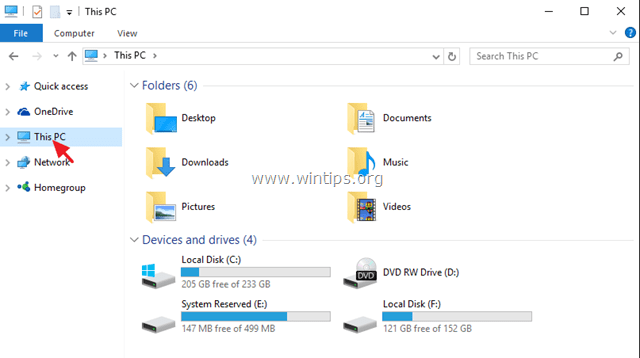
2. Valitse kansio, jonka sisällön haluat siirtää toiseen asemaan (esim. "Dokumentit") ja valitse Ominaisuudet.
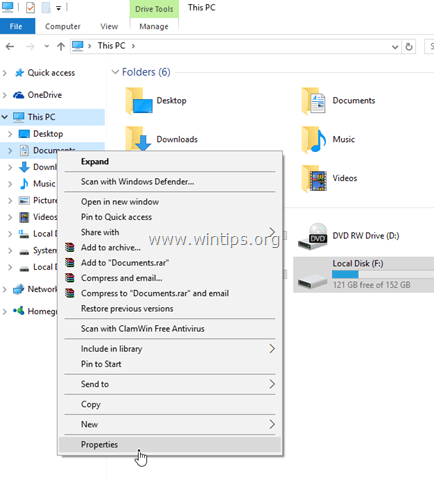
3. Klikkaa Sijainti -välilehti.
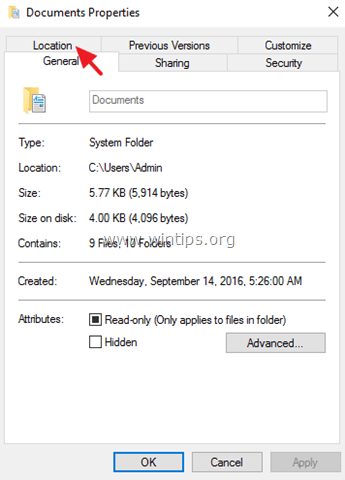
– Tässä näet valitun kansion nykyisen tallennuspaikan. *
* Esimerkki: Jos olet valinnut "Dokumentit"-kansion, näet, missä kaikki asiakirjasi ovat tällä hetkellä tallennettuina. (esim. C:\Users\Admin\Documents).
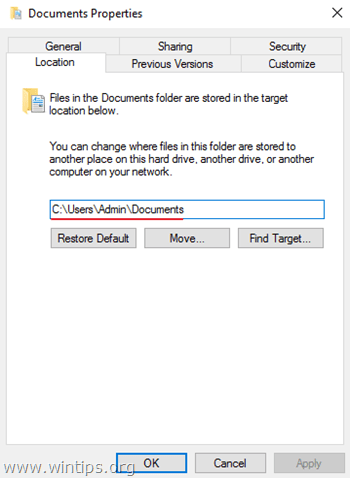
4. Siirtääksesi kaikki tiedostot nykyisestä sijainnista toiseen paikkaan (esimerkiksi toiselle asemalle) paina Liikkua -painiketta.
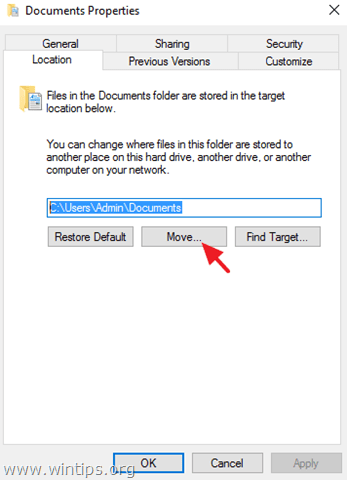
5. Valitse uusi kohde ja napsauta Valitse kansio. *
esim.: Tässä esimerkissä olen valinnut siirtää "Dokumentit"-kansion sisällön oletussijainnista "C:\Users\Admin\Documents" kansioon "F:\My Files\Documents".
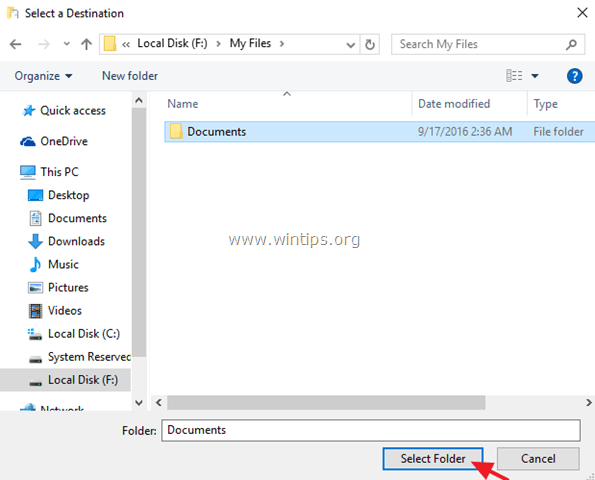
6. Klikkaus Käytä ja napsauta sitten Joo vahvistaaksesi päätöksesi.
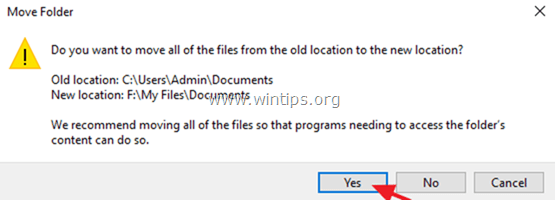
7. Paina lopuksi OK poistuaksesi kansiosta Ominaisuudet. Tästä eteenpäin kaikki tiedostosi löytyvät uudesta sijainnista ja myös kaikki uudet tiedostot tallennetaan samaan paikkaan.
Vaihe 2 Muuta/siirrä asennettujen nykyaikaisten sovellusten oletussijaintia.
Huomautus 1: Esiasennettuja sovelluksia ei voi siirtää toiseen paikkaan (asemaan).
Huomautus 2. Jos haluat muuttaa uusien sovellusten oletussijaintia, katso menetelmä 2 alla:
Jos haluat siirtää jo asennetut sovellukset toiselle asemalle:
1. Mene asetukset > Järjestelmä ja napsauta Sovellukset ja ominaisuudet vasemmalla puolella.
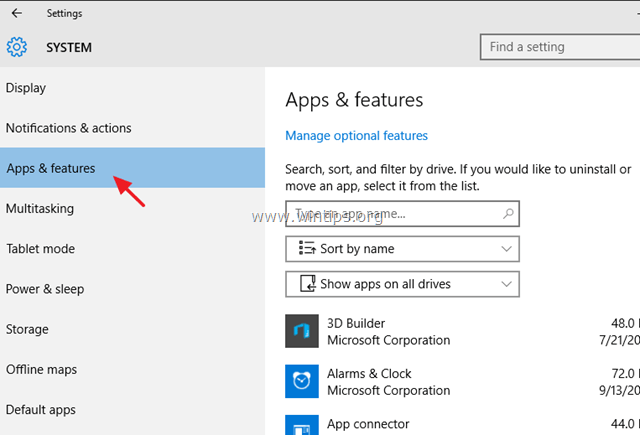
2. Valitse oikealta puolelta sovellus, jonka haluat siirtää toiseen paikkaan, ja napsauta sitten Liikkua -painiketta. *
* Päivitys. "Siirrä"-ominaisuus ei enää toimi esiasennetuissa Modern Appsissa (oletussovellukset) ja asennetuissa (sinun) sovelluksissa.
Menetelmä 2. Uusien tiedostojen ja uusien nykyaikaisten sovellusten oletustallennussijainnin muuttaminen tallennusasetuksista.
Ilmoitus: Muista, että tämä toimenpide ei siirrä olemassa olevia tiedostoja ja jo asennettuja sovelluksia kohteeseen toiseen sijaintiin, mutta muuttaa vain oletusarvoisen tallennuspaikan uusille luoduille tiedostoille ja uusille sovelluksille Asentaa.
1. From alkaa valikko, valitse Asetukset.
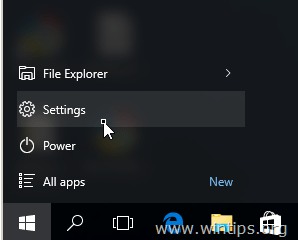
2. Valitse Asetukset-ikkunassa Järjestelmä ja napsauta sitten Varastointi vasemmassa ruudussa.
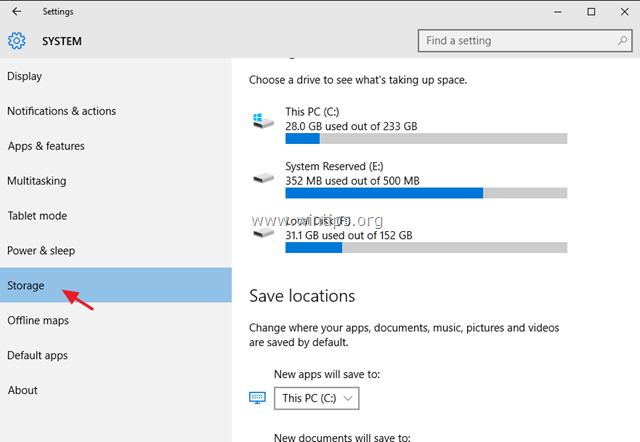
3. Nyt oikeanpuoleisessa ruudussa voit:
a. Muuta uusien sovellusten oletustallennussijaintia. (katso huomautus 1)
b. Muuta uusien asiakirjojen oletustallennuspaikkaa. (katso huomautus 2)
c. Muuta uuden musiikin oletustallennuspaikkaa.
d. Muuta uusien kuvien oletustallennuspaikkaa.
e. Muuta uusien videoiden oletustallennuspaikkaa.
Huomautus-1: Oletuksena kaikki sovellukset on tallennettu osoitteeseen "C:\Users\%Käyttäjänimi%\AppData\Local\Packages"-kansioon. Jos muutat uusien sovellusten oletussijaintia (asemaa), kaikki uudet sovellukset asennetaan uuteen sijaintiin (asemaan), kansioon "WindowsApps".
Muistio 2: Oletuksena kaikki henkilökohtaiset tiedostot tallennetaan vastaavaan alikansioon kohdassa "C:\Käyttäjät\%Käyttäjänimi%\"-kansioon. Jos muutat kansion (esim. Documents) oletustallennuspaikkaa (asemaa), kaikki uudet asiakirjasi tallennetaan oletusarvoisesti vastaavaan alikansioon kohdassa "% asemakirjain%:\%käyttäjänimi%"-kansio uudessa paikassa. *
* Esimerkki: Jos käyttäjänimesi on "Käyttäjä1" ja muutat "Uusi asiakirjat" asemaan "F:", kaikki uudet asiakirjat tallennetaan oletusarvoisesti kansioon "F:\User1\Documents\" kansio.
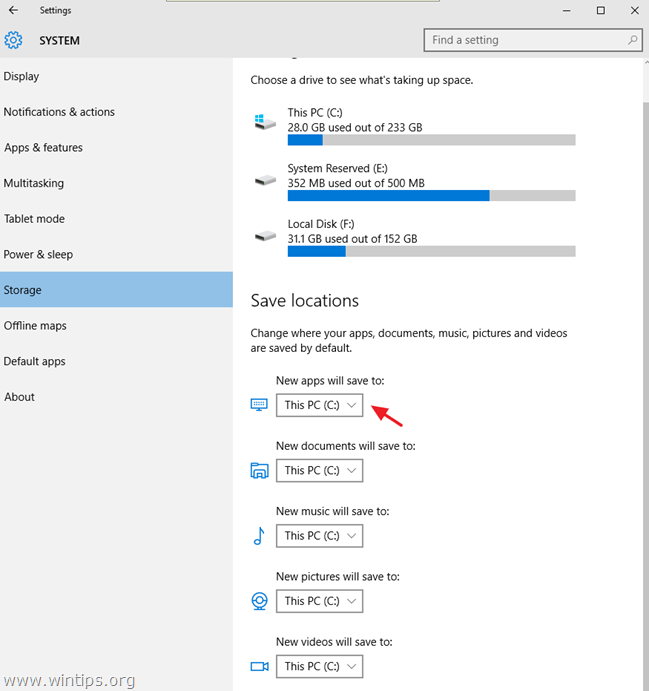
Menetelmä 3. Kuinka muuttaa henkilökohtaisten kansioiden oletussijaintia rekisterissä.
Ilmoitus: Muista, että tämä toimenpide ei siirrä olemassa olevia tiedostoja uuteen paikkaan ja sinun on siirrettävä olemassa olevat tiedostot manuaalisesti (jos haluat).
– Windows Vistassa ja uudemmissa Windows-käyttöjärjestelmissä (Windows 7, 8 ja 10) voit etsiä ja muuttaa henkilökohtaisten kansioiden (User Shell Folders) oletussijaintia tällä rekisteriavaimella:
- HKEY_CURRENT_USER\SOFTWARE\Microsoft\Windows\CurrentVersion\Explorer\User Shell Folders
– Windowsin oletusasennuksessa User Shell -kansioiden oletusarvot ovat:
- {374DE290-123F-4565-9164-39C4925E467B} %USERPROFILE%\Lataukset
- Sovellustiedot %USERPROFILE%\AppData\Roaming
- Kätkö %USERPROFILE%\AppData\Local\Microsoft\Windows\INetCache
- Keksit %USERPROFILE%\AppData\Local\Microsoft\Windows\INetCookies
- Työpöytä %USERPROFILE%\Desktop
- Suosikit %USERPROFILE%\Suosikit
- Historia %USERPROFILE%\AppData\Local\Microsoft\Windows\History
- Paikallinen AppData %USERPROFILE%\AppData\Local
- Minun Musiikki %USERPROFILE%\Musiikki
- Minun Kuvia %USERPROFILE%\Pictures
- Minun Videot %USERPROFILE%\Videot
- NetHoodi %USERPROFILE%\AppData\Roaming\Microsoft\Windows\Network Shortcuts
- Henkilökohtainen %USERPROFILE%\Documents
- PrintHood %USERPROFILE%\AppData\Roaming\Microsoft\Windows\Printer Shortcuts
- Ohjelmat %USERPROFILE%\AppData\Roaming\Microsoft\Windows\Start Menu\Programs
- Viimeaikaiset %USERPROFILE%\AppData\Roaming\Microsoft\Windows\Recent
- Lähetä %USERPROFILE%\AppData\Roaming\Microsoft\Windows\SendTo
- Aloitusvalikko %USERPROFILE%\AppData\Roaming\Microsoft\Windows\Käynnistä-valikko
- Aloittaa %USERPROFILE%\AppData\Roaming\Microsoft\Windows\Start Menu\Programs\Startup
- Mallit %USERPROFILE%\AppData\Roaming\Microsoft\Windows\Templates
– Jos haluat muuttaa henkilökohtaisten kansioiden sijaintia rekisterin avulla:
Tärkeä:Ennen kuin teet tarvittavat muutokset rekisteriin, luo ensin tarvittavat kansiot uuteen kohteeseen. *
* esim. Tässä esimerkissä haluan muuttaa "Kuvat"-kansion nykyisen sijainnin "C:\Käyttäjät\%Käyttäjänimi%\Kuvat"on"F:\Omat tiedostot\Kuvat". Joten asemaan F: olen luonut kansion "Omat tiedostot" ja sitten alikansion "Kuvat".
1. Avaa rekisterieditori:
- Lehdistö Voittaa + R näppäimiä avataksesi suorituskomentoruudun.
- Tyyppi regedit ja napsauta OK
2. Siirry vasemmassa ruudussa tähän näppäimeen:
HKEY_CURRENT_USER\SOFTWARE\Microsoft\Windows\CurrentVersion\Explorer\User Shell Folders
3. Kaksoisnapsauta oikeanpuoleisessa ruudussa avainta, jolla on sama nimi kuin kansiolla, jonka oletustallennuspaikkaa haluat muuttaa. (esim. "Kuvat").
4. Kirjoita Arvon data -ruutuun uusi kohde (esim. F:\Omat tiedostot\Kuvat) ja paina OK.
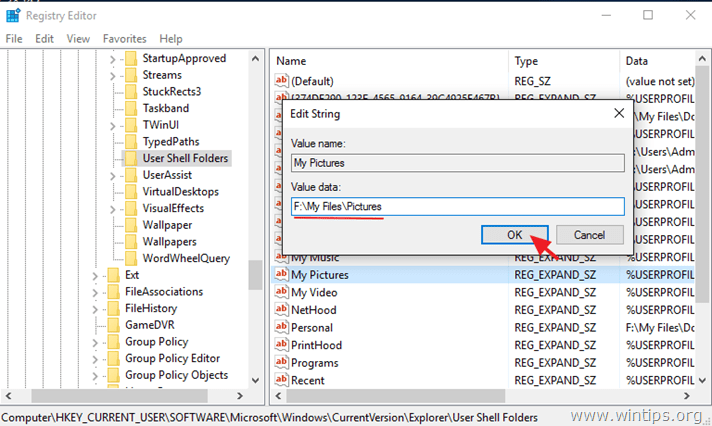
5.Uudelleenkäynnistää Sinun tietokoneesi.
Se siitä! Kerro minulle, jos tämä opas on auttanut sinua jättämällä kommenttisi kokemuksestasi. Tykkää tästä oppaasta ja jaa se auttaaksesi muita.